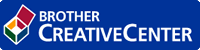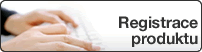Domů > Návod pro přístroj Brother > Přehled ovládacího panelu
Přehled ovládacího panelu
Ovládací panel se může lišit podle zakoupeného modelu.
MFC-L2712DN/MFC-L2712DW
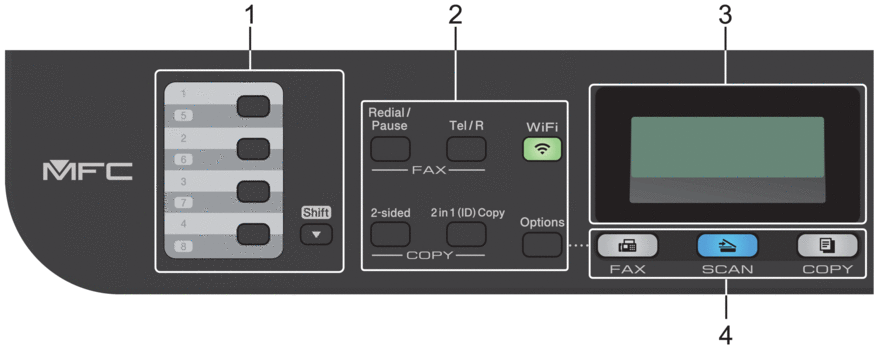
- Tlačítka bleskové volby
-
Uložte si a volejte až osm faxových a telefonních čísel.
Chcete-li přistupovat k faxovým a telefonním číslům bleskové volby 1-4, stiskněte tlačítko bleskové volby přiřazené danému číslu. Chcete-li přistupovat k faxovým a telefonním číslům bleskové volby 5-8, při stisknutí daného tlačítka stiskněte a podržte tlačítko Shift (Další).
- Funkční tlačítka
-
- Redial/Pause (Opakování/Pauza)
-
Stisknutím se provede opakované vytočení posledního volaného čísla. Při programování čísel rychlé volby nebo při manuálním vytáčení čísla toto tlačítko vkládá pauzu.
- Tel/R
-
Tlačítko Tel/R se používá k uskutečnění telefonických hovorů po zvednutí externího telefonu během F/T dvojitého vyzvánění.
Jste-li připojeni k ústředně PBX, použijte toto tlačítko k přístupu k vnější lince, pro opakované volání operátorovi nebo pro přepojení volání na jinou klapku.
- WiFi (pro bezdrátové modely)
-
Stisknutím tlačítka WiFi spusťte ve svém počítači instalační program bezdrátového spojení. Při nastavování bezdrátového spojení mezi přístrojem a sítí se řiďte pokyny na obrazovce.
Jestliže svítí kontrolka WiFi, přístroj Brother je připojen k přístupovému bodu bezdrátové sítě. Jestliže kontrolka WiFi bliká, bezdrátové připojení je rozpojeno nebo probíhá proces připojování přístroje Brother k přístupovému bodu bezdrátové sítě.
- Resolution (Rozlišení) (pouze pro některé modely)
-
Stisknutím pozměníte rozlišení faxu.
- 2 in 1 (ID) Copy (2 na 1 ID kopie)
-
Stisknutím lze kopírovat obě strany identifikačního průkazu na jednu stranu.
- 2-sided (Oboustr)
-
Stiskněte pro kopírování na obě strany listu papíru.
- Options (Volby)
-
Stisknutím získáte přístup k dočasným nastavením faxování, skenování nebo kopírování.
- LCD displej (z tekutých krystalů)
-
Zobrazuje zprávy, které pomáhají při nastavení a používání přístroje.
- Když je přístroj v režimu faxu, LCD displej zobrazí:
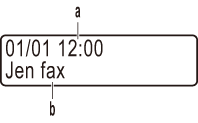
a. Datum&čas
b. Režim příjmu
- Jestliže stisknete COPY (Kopie), na LCD displeji se zobrazí:
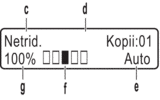
c. Typ kopie
d. Počet kopií
e. Kvalita
f. Kontrast
g. Měřítko kopírování
- Tlačítka Režim
-
- FAX
-
Stisknutím přepněte přístroj do režimu faxování.
- SCAN (Sken)
-
Stisknutím přepněte přístroj do režimu skenování.
- COPY (Kopie)
-
Stisknutím přepněte přístroj do režimu kopírování.

- Tlačítka nabídky
-
- Clear (Zrušit)
-
Stisknutím lze odstranit zadaná data nebo aktuální nastavení.
- Menu
-
Stisknutím lze vyvolat nabídku programování nastavení přístroje.
- OK
-
Chcete-li uložit nastavení přístroje, stiskněte toto tlačítko.
 nebo
nebo 
-
Stisknutím lze procházet zpět nebo vpřed volbami nabídky.
 nebo
nebo 
-
- Stisknutím procházet nahoru nebo dolů nabídkami a možnostmi.
- Stisknutím změňte rozlišení v režimu faxu.

-
Stisknutím
 lze přistupovat k číslům krátké volby.
lze přistupovat k číslům krátké volby.
- Číselná klávesnice
-
- Použijte k vytáčení čísel faxů a telefonních čísel.
- Použijte jako klávesnici k zadávání textu nebo znaků.
 Zapnutí/vypnutí napájení
Zapnutí/vypnutí napájení -
Přístroj zapněte stisknutím
 .
. Přístroj vypněte stisknutím a podržením
 . LCD displej zobrazí [Usporny rezim] a po několika sekundách zhasne. Máte-li připojen externí telefon nebo záznamník TAD, bude vždy dostupný.
. LCD displej zobrazí [Usporny rezim] a po několika sekundách zhasne. Máte-li připojen externí telefon nebo záznamník TAD, bude vždy dostupný.
- Stop/Exit (Stop/Konec)
-
- Stisknutím tohoto tlačítka se zastaví prováděná operace.
- Stisknutím lze opustit nabídku.
- Start
-
- Stisknutím se zahájí odesílání faxu.
- Stisknutím se zahajuje kopírování.
- Stisknutím se zahajuje skenování dokumentů.
DCP-L2512D/DCP-L2537DW/DCP-L2532DW/DCP-L2552DN
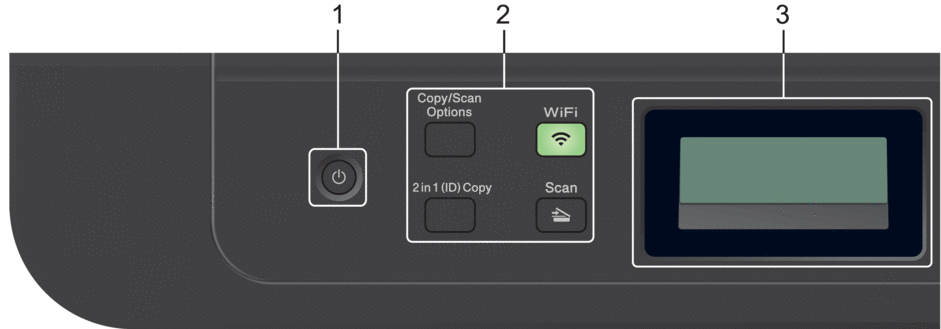
 Zapnutí/vypnutí napájení
Zapnutí/vypnutí napájení -
Přístroj zapněte stisknutím
 .
. Přístroj vypněte stisknutím a podržením
 . LCD displej zobrazí [Usporny rezim] a po několika sekundách zhasne.
. LCD displej zobrazí [Usporny rezim] a po několika sekundách zhasne.
- Funkční tlačítka
-
- Copy/Scan Options (Možnost kopírování/skenování)
-
Stisknutím získáte přístup k dočasným nastavením skenování nebo kopírování.
- WiFi (pro bezdrátové modely)
-
Stisknutím tlačítka WiFi spusťte ve svém počítači instalační program bezdrátového spojení. Při nastavování bezdrátového spojení mezi přístrojem a sítí se řiďte pokyny na obrazovce.
Jestliže svítí kontrolka WiFi, přístroj Brother je připojen k přístupovému bodu bezdrátové sítě. Jestliže kontrolka WiFi bliká, bezdrátové připojení je rozpojeno nebo probíhá proces připojování přístroje Brother k přístupovému bodu bezdrátové sítě.
- Scan (Sken)
-
Stisknutím přepněte přístroj do režimu skenování.
- 2 in 1 (ID) Copy (2 na 1 ID kopie)
-
Stisknutím lze kopírovat obě strany identifikačního průkazu na jednu stranu.
- 2-sided (Oboustr) (pouze pro některé modely)
-
Stiskněte pro kopírování na obě strany listu papíru.
- LCD displej (z tekutých krystalů)
-
Zobrazuje zprávy, které pomáhají při nastavení a používání přístroje.
- Když je přístroj v režimu pohotovosti nebo v režimu kopírování, LCD displej zobrazuje:
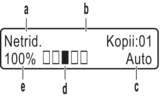
a. Typ kopie
b. Počet kopií
c. Kvalita
d. Kontrast
e. Měřítko kopírování
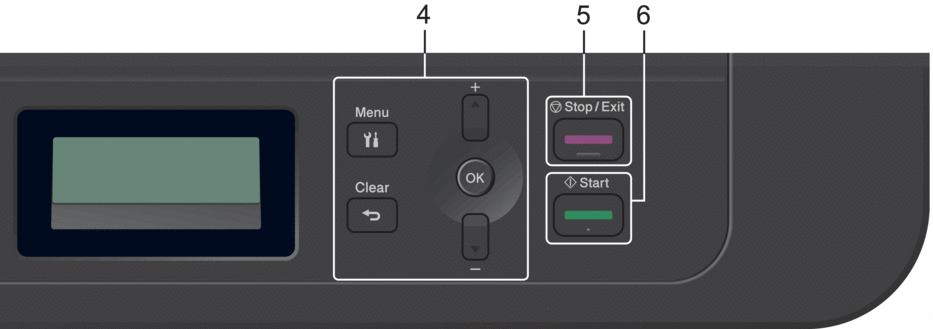
- Tlačítka nabídky
-
- Menu
-
Stisknutím lze vyvolat nabídku programování nastavení přístroje.
- Clear (Zrušit)
-
- Stisknutím vymažete zadaná data.
- Stisknutím zrušíte aktuální nastavení.
- OK
-
Chcete-li uložit nastavení přístroje, stiskněte toto tlačítko.
 nebo
nebo 
-
Stisknutím procházet nahoru nebo dolů nabídkami a možnostmi.
- Stop/Exit (Stop/Konec)
-
- Stisknutím tohoto tlačítka se zastaví prováděná operace.
- Stisknutím lze opustit nabídku.
- Start
-
- Stisknutím se zahajuje kopírování.
- Stisknutím se zahajuje skenování dokumentů.